지원되는 Windows 10 버전에 대한 Microsoft의 최신 2020년 6월 누적 업데이트로 인해 프린터 기능에 심각한 문제가 발생하고 있습니다.
2020년 6월 9일에 회사는 KB4560960 및 KB4557957 보안 패치를 출시했습니다. Windows 10 버전 1903, 1909 및 2004 장치, 그러나 문제를 수정하는 대신 프린터를 손상시키는 것으로 보이는 버그로 밝혀졌습니다.
프린터 문제를 일으키는 Windows 10 누적 업데이트
지난 며칠 동안 Microsoft 커뮤니티 포럼 및 Reddit의 많은 사용자가 설치 후 아무 것도 인쇄할 수 없다고 보고하고 있습니다. Windows 10 KB4560960 및 KB4557957 업데이트.
Ricoh 프린터를 사용하는 한 사용자는 업데이트가 프린터 오작동의 원인이 되며 이로 인해 무선 인쇄가 실패한다고 말했습니다.
다른 사람들은 문제에 직면했다고 불평했지만 프린터 드라이버 또는 프린터 기능이 완전히 중단됩니다.
이러한 보고서를 간략히 살펴보면 HP, Ricoh, Brother, Canon 및 Panasonic을 포함한 최고의 하드웨어 제조업체 브랜드의 프린터가 이 Windows 버그의 영향을 받은 것으로 나타났습니다.
최신 보안 결함에 대한 Microsoft의 대응
불만이 쌓이면서 Microsoft는 설치 후 윈도우 10 KB4560960 또는 KB4557957 누적 업데이트, "일부 프린터는 인쇄에 실패할 수 있습니다. 인쇄를 시도할 때 인쇄 스풀러에서 오류가 발생하거나 예기치 않게 닫힐 수 있으며 영향을 받는 프린터에서 출력이 나오지 않습니다."
“인쇄하려는 앱에 문제가 발생할 수도 있습니다. 앱에서 오류가 발생하거나 앱이 예기치 않게 종료될 수 있습니다."
마이크로소프트는 "해결책을 마련하기 위해 노력하고 있으며 추가 정보가 있을 때 업데이트를 제공할 것"이라고 밝혔다. 공식 지원 페이지.
메모: 최신 2020년 6월 업데이트는 웹 기반 인쇄 소프트웨어(예: PDF로 인쇄)의 기능에도 영향을 미칠 수 있습니다.
더 읽어보기: 최신 Windows 업데이트 버그는 Windows 10에서 드라이버 업데이트 루프를 트리거합니다.
Windows 2020년 6월 누적 업데이트 후 프린터 문제를 해결하는 방법:
그러나 여러 사용자가 프린터 오류 문제에 대한 솔루션을 찾기 위해 온라인 포럼에서 머리를 긁적였습니다.
Microsoft는 아직 공식적으로 신뢰할 수 있는 솔루션을 출시하지 않았지만 일부 사용자는 버그를 수정하기 위해 두 가지 해결 방법을 찾았습니다.
- Windows 10 누적 업데이트 제거
- 프린터 드라이버를 PCL6 프린터 드라이버로 교체
1. Windows 10 누적 업데이트 제거
프린터 또는 인쇄 스풀러 서비스와 관련된 문제를 해결하려면 아래 단계를 따르십시오.
- 시작 버튼을 선택하고 검색 '윈도우 업데이트' 설정.
- Windows 업데이트 설정에서 '업데이트 기록 보기' 옵션.
- 클릭 '업데이트 제거' 제어판으로 이동합니다.
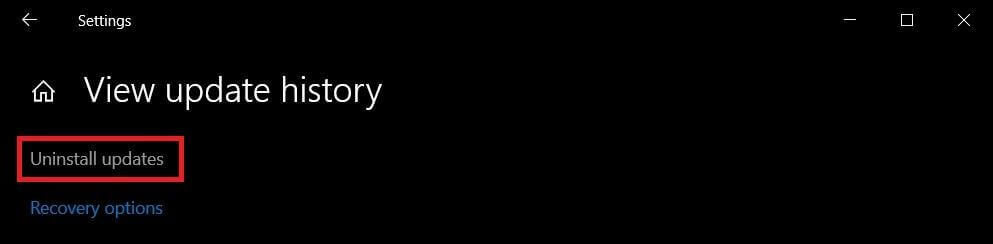
- 제어판에서 KB4557957 또는 KB4560960 업데이트를 찾아 선택한 다음 '제거' 아래 이미지와 같이 버튼을 누릅니다.
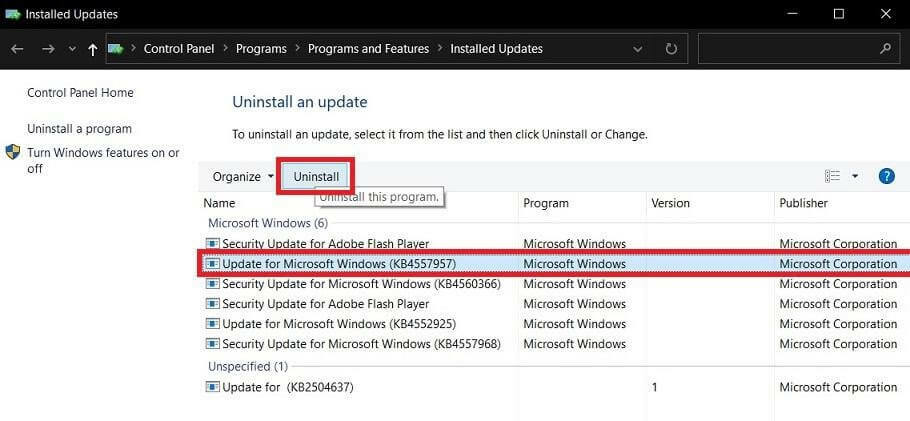
- 프로세스를 완료하려면 시스템을 다시 시작하십시오.
2. 범용 솔루션: 프린터 드라이버 관련 문제를 해결하려면
인터넷은 수많은 자동 드라이버 업데이트 소프트웨어 프린터, 블루투스 및 기타 드라이버 관련 문제를 처리하는 데 도움이 될 수 있습니다.
따라서 최신 드라이버를 설치하는 것 이상을 수행할 수 있는 강력한 도구를 찾고 있다면 비트 드라이버 업데이터 귀하의 요구에 완벽한 옵션이 될 수 있습니다.


Bit Driver Updater를 선택하는 이유
다음은 이 드라이버 업데이트 도구를 사용할 때의 몇 가지 주목할만한 기능입니다.
- 원 클릭 드라이버 업데이트
- 자동 드라이버 스캔 기술
- 공식 WHQL 인증 드라이버의 방대한 데이터베이스
- 드라이버 백업 및 복원 기능
- 드라이버 제외 옵션
- 최적화된 Windows 성능
- 24시간 기술 지원
전반적으로 설치하는 동안 시간을 낭비하고 싶지 않다면 최신 PCL6 프린터 드라이버, Bit Driver Updater는 의심할 여지 없이 최고의 방법입니다.

이것으로 가이드를 마치겠습니다. 도움이 되셨기를 바랍니다. 그러나 2020년 6월 누적 업데이트를 제거한 후에도 프린터 장치에 여전히 문제가 있는 경우 아래에 의견을 남겨주시면 기꺼이 해결해 드리겠습니다.